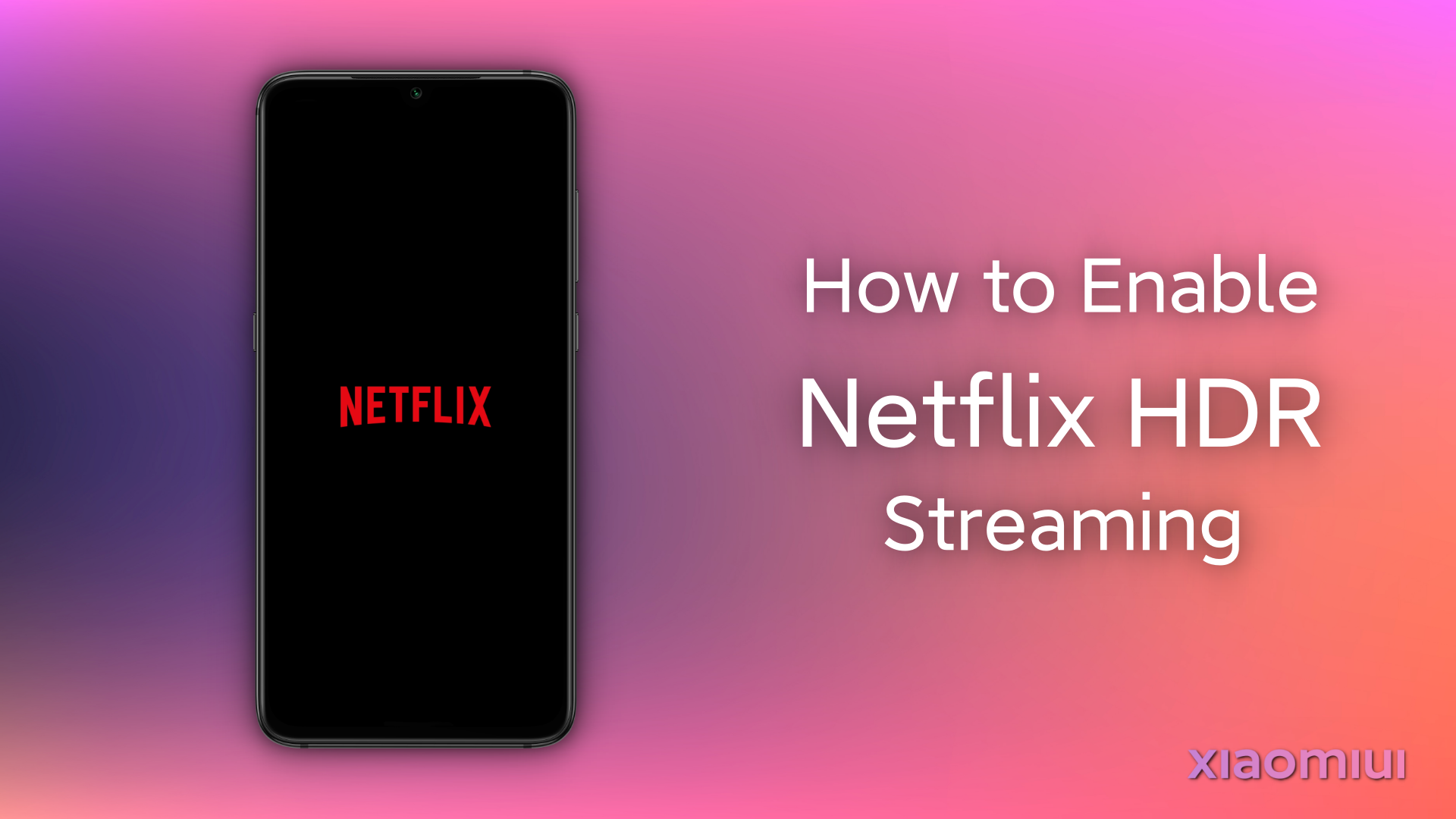פֿאַר געבן HDR אין Netflix, איר האָבן 2 פאַרשידענע וועגן. איר קענט נוצן אַ Magisk מאָדולע פֿאַר דעם אָדער איר קענען נוצן LSPosed מיט Pixelify מאָדולע. יאָ, איר קענען נוצן Pixelify מאָדולע פֿאַר דעם פּראָצעס. ווייַל דער הויפּט ציל פון Pixelify מאָדולע איז נישט צו מאַכן Google Photos אַנלימאַטאַד. דער מאָדולע אַלאַוז איר צו ווייַזן די אויסגעקליבן אַפּלאַקיישאַנז ווי פּיקסעל סעריע. יעדער מיטל פֿון פּיקסעל 1 צו פּיקסעל 6 פּראָ איז בארעכטיגט. פּיקסעל 6 פּראָ וועט זיין ספּאָאָפעד אין דעם אַרטיקל. לאמיר גיין צו די טרעפ.
באדערפענישן
- מאַגיש, אויב איר טאָן ניט האָבן מאַגיסק; ינסטאַלירן עס דורך דעם אַרטיקל.
- LSposed, אויב איר טאָן ניט האָבן LSPosed; ינסטאַלירן עס דורך דעם אַרטיקל.
ווי צו געבן HDR אין Netflix
איר קענען נוצן LSPosed אָדער Magisk פֿאַר דעם פּראָצעס. איר וועט זען ביידע מעטהאָדס. סוף פון דעם פּראָצעס, איר וועט געבן HDR אין Netflix.
מאַגיש אופֿן
- ערשטער אראפקאפיע די ונלאָקקער מאָדולע. און עפענען מאַגיש. נאָך דעם, צאַפּן אויף די מאַדזשולז קוויטל אויף רעכט-דנאָ. דעמאָלט גיט די "ינסטאַלירן פֿון סטאָרידזש" קנעפּל, סעלעקטירן דעם דאַונלאָודיד מאָדולע. דערנאָך איר וועט זען עטלעכע שפּילערייַ און עטק אין די ינסטאַלירונג מעניו. נאָר צאַפּן אויף די באַנד אַראָפּ קנעפּל בשעת אויסגעקליבן 1, און רעבאָאָט דיין מיטל.
- ווי איר קענען זען, די Netflix איצט האט HDR10 - HEVC. אָבער איידער איר ינסטאַלירן די מאָדולע, HDR פֿעיִקייטן זענען גאָרנישט אין Netflix סעטטינגס.
LSposed אופֿן
- עפֿן די LSPosed און גיין צו דאַונלאָודז קוויטל. דאָ איר וועט זען אַ פּלאַץ פון מאַדזשולז. צאַפּן אויף די סעראַטשבאָקס און טיפּ "pixelify". איר וועט זען "Pixelify GPhotos" מאָדולע. צאַפּן אויף עס, גיין צו ריליסיז קוויטל. דערנאָך אראפקאפיע די אַפּק און ינסטאַלירן עס.
- נאָך ינסטאָלינג די אַפּק, איר וועט זען אַ אָנזאָג פון די LSPosed אַפּ. צאַפּן אויף עס און געבן די מאָדולע פֿאַר געבן HDR אין Netflix. דו זאלסט נישט פאַרגעסן צו סעלעקטירן Netflix פֿון די אַפּ רשימה. נאָך סעלעקטינג Netflix, רעבאָאָט דיין מיטל.
צאַפּן אויף די אָנזאָג. געבן די Pixelify מאָדולע. זוכן פֿאַר נעטפליקס אין אַפּפּליסט און אַבאָנירן עס אויך. רעבאָאָט דיין מיטל. - דערנאָך עפֿענען די Pixelify אַפּ, איר דאַרפֿן צו טוישן עטלעכע סעטטינגס. צאַפּן אויף "מיטל צו שווינדל" אָפּטיילונג און סעלעקטירן Pixel 6 Pro. און דיסייבאַל די אָפּטיילונג "מאַכן זיכער צו שווינדל בלויז אין Google Photos". אויב איר טאָן ניט געבן דעם, HDR וועט נישט זיין אַקטיוו. דערנאָך קוק אויף Netflix, איר וועט זען די מיטל ספּאָפעד ווי פּיקסעל 6 פּראָ. און HDR וועט זיין אַקטיוו.
דאס איז עס! איר האָט באַשטעטיקט HDR אין Netflix. איר קענען נוצן ביידע מעטהאָדס, עס ס אַרויף צו איר. אָבער LSposed אופֿן איז רעקאַמענדיד. ווייַל עס ענדערונגען מיטל פינגערפּרינט פֿאַר אויסגעקליבן אַפּפּס. אָבער Magisk מאָדולע איינער ענדערונגען פינגערפּרינט פֿאַר אַלץ. דאס קען ברעכן און קראַך עפּעס.